怎样消除word水印 word文档水印无法删除怎么办
在日常工作中,我们经常会遇到需要处理Word文档水印的情况,有时候我们可能会遇到一些无法删除的水印,这无疑给我们的工作带来了困扰。怎样才能有效地消除Word水印呢?对于这个问题,我们可以通过一些简单的方法来解决。在本文中我们将探讨几种有效的方法,帮助您解决Word文档水印无法删除的困扰。无论您是初学者还是有一定经验的用户,相信这些方法都能帮助您轻松解决这个问题。
操作方法:
1.启动office软件,打开需要删除水印的word文档;
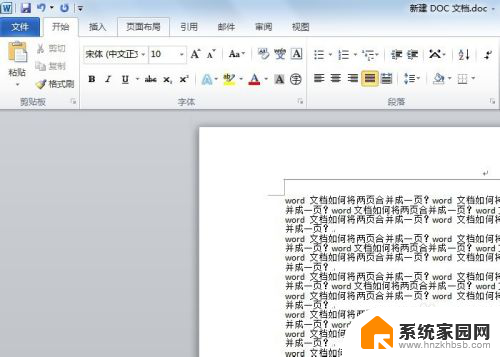
2.在word菜单栏中点击【页面布局】,在页面布局的子菜单栏中点击【水印】。
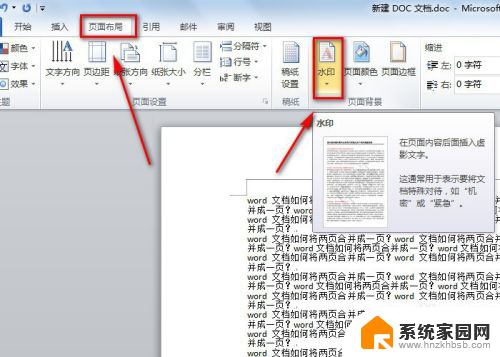
3.在水印的下拉菜单中,点击【删除水印】,就可以将word文档中的水印删掉了。
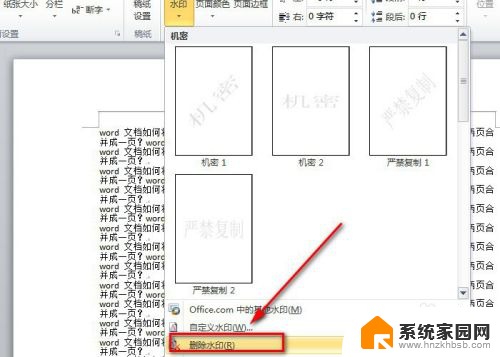
4.当然我们还可以点击水印下拉菜单中的【自定义水印】,在弹出的新界面选择【无水印】。而后再单击【应用】或【确定】,这样就可以删除掉水印了。
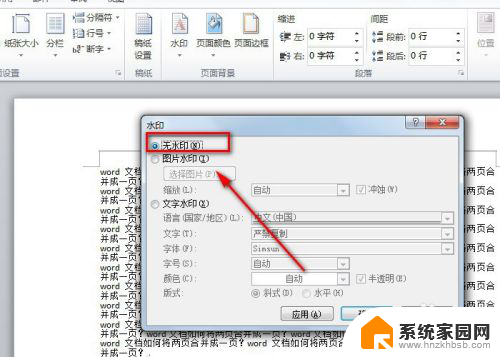
5.若是以上的办法还是没办法将word文档中的水印去掉,此时要考虑文档上并非是文字水印。而可能是透明或白色背景的水印图片。
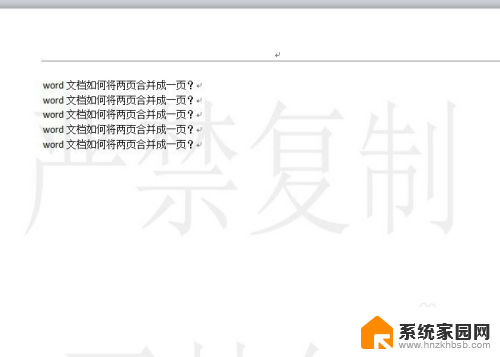
6.此时可点击【页面布局】-【页面颜色】-【填充效果】,就会弹出新的页面。
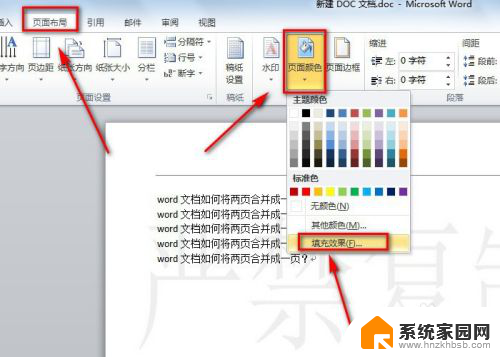
7.在填充效果界面中,点击【图片】选项。就会看到这里有一张图片,此张图片就是我们需要删除的水印图片了。
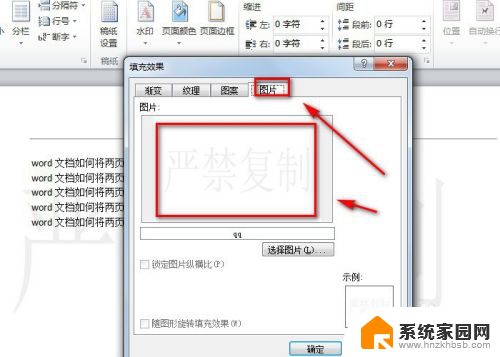
8.从上面的截图可看出,这里没有可删除图片的选项。此时我们回到【页面颜色】的下拉菜单中找到【无颜色】并单击一下,这样就可以将水印图片给删掉了。
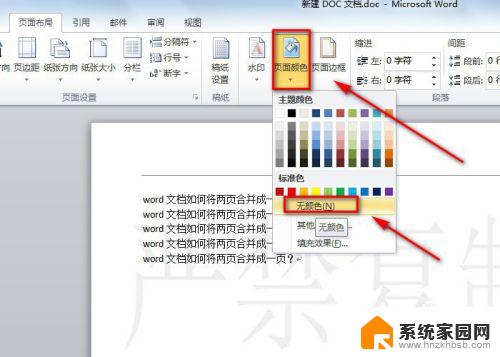
以上就是消除Word水印的全部内容了,有需要的用户可以按照以上步骤进行操作,希望对大家有所帮助。
怎样消除word水印 word文档水印无法删除怎么办相关教程
- 怎么消除word水印 word文档水印无法删除怎么办
- word怎么删水印 word文档水印消除技巧
- word文档上的水印怎么去掉 word文档水印删除不了原因
- word水印删除 word文档水印怎么去掉
- word文档怎么去掉水印背景 去除WORD文档中的背景水印技巧
- word 怎么去水印 word文档水印去除教程
- word怎么去水印背景 如何去除WORD文档中的背景水印
- 怎么去word水印 word文档一键去除水印
- word的水印怎么去掉 word文档水印去除教程
- word怎么删除水印背景 去除WORD中的背景水印技巧
- win家庭版怎么恢复系统 怎样恢复笔记本电脑系统
- mac怎样转换windows 苹果电脑怎么切换到windows系统
- 苹果电脑如何抹掉windows系统 Mac怎么彻底卸载Windows系统
- windows sonic有什么用 Windows Sonic音效是什么
- 怎样不让windows自动更新软件 笔记本电脑自动更新关闭教程
- windows如何关闭软件开机启动 电脑开机启动软件关闭方法
电脑教程推荐
- 1 windows系统清理c盘 Windows 清理C盘的技巧
- 2 小米突然不能快充怎么办 小米手机快充失效原因
- 3 login用户名和密码 电脑忘记用户名和密码怎么办
- 4 手机屏幕怎么设置一直亮 手机屏幕常亮设置方法
- 5 远程计算机不接受连接怎么设置 如何处理远程计算机不允许连接
- 6 windows十的截图怎么 笔记本电脑如何截屏图片
- 7 关机命令shutdown -s -t Windows关机命令 shutdown /p
- 8 日记本密码锁忘记密码怎么开 密码日记本忘记密码解决办法
- 9 手机如何更改照片的像素和大小 手机图片像素大小调整教程
- 10 移动云盘个人空间怎么清理 中国移动云盘如何清理缓存